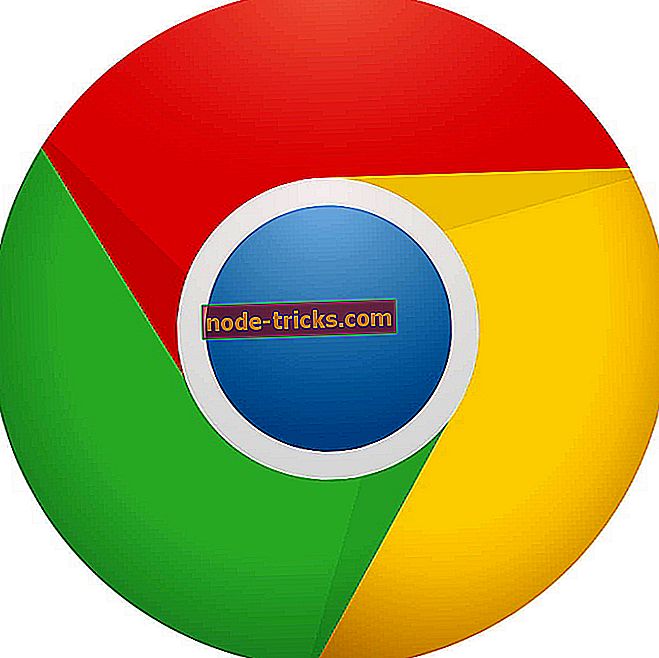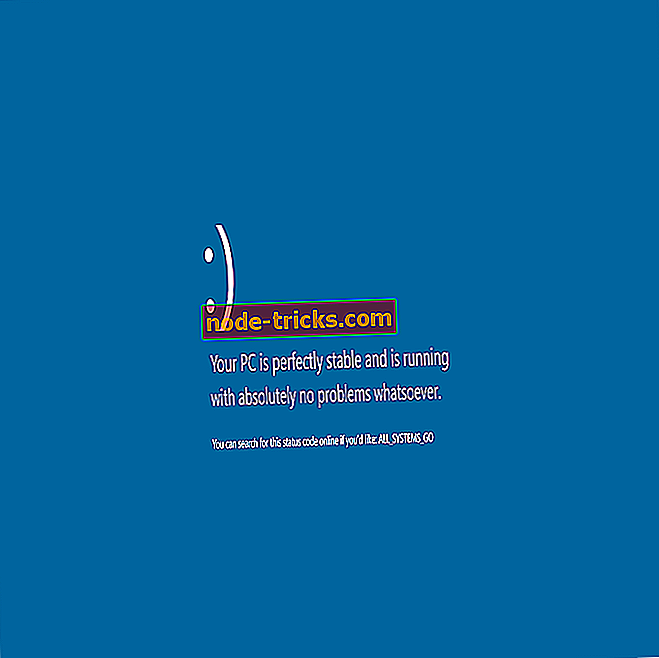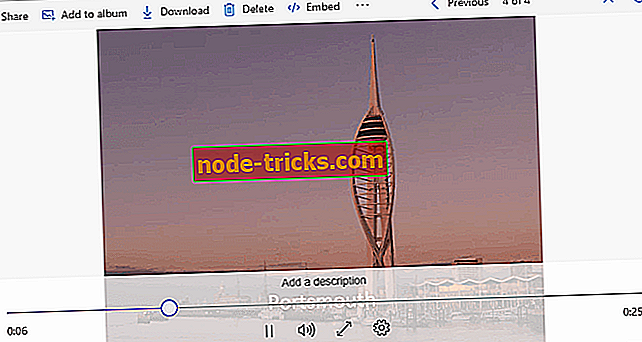FIX: SharePoint neatver Excel vai Word dokumentus
SharePoint ir ērta sadarbības platforma, no kuras lietotāji parasti var atvērt MS Office dokumentus. Tomēr daži SP lietotāji forumos ir norādījuši, ka viņi nevar atvērt Word vai Excel dokumentus SharePoint dokumentu bibliotēkās. Dokumenti netiek atvērti, kad viņi izvēlas tos atvērt ar klienta MS Office programmatūru no SP. Šeit ir dažas rezolūcijas, kas varētu noteikt SharePoint problēmas Excel vai Word dokumentu atvēršanai.
Ko darīt, ja SharePoint neatver Excel / Word failus
- Izslēgt aizsargāto skatu
- Atjaunot papildu iestatījumus uz noklusējumu
- Labot bojātu failu
- Atveriet SharePoint programmā Internet Explorer 11
- Pārbaudiet sava biroja kontu
Izslēgt aizsargāto skatu
Iespējams, ka aizsargātais skats bloķē dokumenta atvēršanu. Ja tas notiek, “ Word pieredzēja kļūdu, mēģinot atvērt failu ”, parādās kļūdas ziņojums vai dokuments var būt pakārtots. Lai to labotu, varat izslēgt aizsargāta skatu MS Office lietojumprogrammām šādi.
- Atveriet programmu Word vai Excel.
- Noklikšķiniet uz cilnes Fails.
- Izvēlieties Iespējas, lai atvērtu tieši zemāk redzamo logu.

- Noklikšķiniet uz Trust Center loga kreisajā pusē.
- Lai atvērtu papildu opcijas, nospiediet pogu Trust Center Settings .
- Loga Trust Center kreisajā pusē noklikšķiniet uz Protected View .

- Pēc tam atceliet visus iestatījumus Enable Protected View un nospiediet pogu OK .
Atjaunot papildu iestatījumus uz noklusējumu
- Daži lietotāji ir apstiprinājuši, ka uzlaboto tīkla iestatījumu atjaunošana var labot Office dokumentus, kas netiek atvērti no SharePoint bibliotēkām. Lai to izdarītu, atveriet Cortana meklēšanas lodziņu, noklikšķinot uz pogas Ievadīt šeit, lai meklētu .
- Ievadiet atslēgvārdu “internets” meklēšanas lodziņā un izvēlieties, lai atvērtu interneta opcijas.
- Atlasiet momentuzņēmumā tieši cilni Papildu.

- Nospiediet pogu Atjaunot papildu iestatījumus .
- Pēc tam noklikšķiniet uz pogas Apply un OK .
- Restartējiet savu klēpjdatoru vai darbvirsmu.
Labot bojātu failu
Jūsu Excel vai Word fails var būt bojāts. Ja tā, tad jums būs nepieciešams labot failu, lai to atvērtu. Tas ir, kā jūs varat labot bojātu Office dokumentu.
- Lai pārbaudītu, vai fails ir bojāts, lejupielādējiet to no SharePoint, noklikšķinot uz opcijas Lejupielādēt . Tad mēģiniet to atvērt no Word vai Excel no C: diska mapes, kuru esat saglabājis.
- Ja joprojām nevarat atvērt dokumentu, varat to salabot ar opciju Atvērt un labot MS Office lietojumprogrammās. Noklikšķiniet uz cilnes File (Fails) un izvēlieties Open ( Atvērt), lai atvērtu logu zemāk esošajā momentuzņēmumā.

- Atlasiet bojātu failu ar vienu klikšķi.
- Lai izvērstu tieši zemāk redzamo izvēlni, noklikšķiniet uz pogas Atvērt .

- Nolaižamajā izvēlnē atlasiet opciju Atvērt un labot .
- Varat arī labot bojātu MS Word dokumentu, atverot šo lapu, nospiežot pogu Izvēlēties failu, lai izvēlētos dokumentu un pēc tam noklikšķinot uz opcijas Droša augšupielāde un labošana .
- Lai labotu Excel dokumentu, atveriet šo tīmekļa vietni pārlūkprogrammā. Noklikšķiniet uz Izvēlēties failu, lai izvēlētos Excel dokumentu, un nospiediet pogu pogas Droša augšupielāde un labošana .
Atveriet SharePoint programmā Internet Explorer 11
Ja izmantojat SharePoint Google Chrome, Edge vai Firefox, apsveriet iespēju pārslēgties uz Internet Explorer 11. 32 bitu pārlūkprogramma Internet Explorer ir saderīgākā pārlūkprogramma ar SharePoint, jo tā pilnībā atbalsta ActiveX vadīklas. ActiveX ir būtiska dokumentu atvēršanai iepriekšējās SharePoint versijās. Tāpēc mēģiniet atvērt Word vai Excel failu no SharePoint dokumentu bibliotēkas IE. Internet Explorer var palaist, ievadot atslēgvārdu “IE” Cortana meklēšanas lodziņā.
Pārbaudiet sava biroja kontu
Ņemiet vērā, ka jūsu SharePoint kontam jāatbilst jūsu MS Office klienta kontam. Ja izmantojat dažādus kontus SharePoint un MS Office, tas varētu būt iemesls, kāpēc SP neatver Excel un Word failus. Daži lietotāji ir norādījuši, ka pēc MS Office abonementu atjaunošanas viņiem ir nepieciešams vēlreiz pievienot savus SharePoint Online kontus. Tādā veidā jūs varat pārbaudīt un mainīt savu MS Office kontu.
- Atveriet MS Word vai Excel klienta lietojumprogrammu.
- Noklikšķiniet uz lietotāja konta loga augšējā kreisajā stūrī.
- Pēc tam noklikšķiniet uz Izrakstīties .
- Atlasiet citu kontu, lai pierakstītos, ja tāds ir. Pierakstieties ar kontu, kas atbilst tai, ko izmantojat pakalpojumā SharePoint.
- Varat arī pievienot SharePoint kontu, noklikšķinot uz Pievienot kontu . Ievadiet savu SharePoint konta informāciju un nospiediet pogu Pierakstīties .
Tās ir dažas no rezolūcijām, kas varētu noteikt SharePoint, lai jūs varētu atvērt Word un Excel failus no tās dokumentu bibliotēkām vēlreiz. Pārliecinieties, vai jūsu pārlūkprogrammā uzticamās vietnes ietver SharePoint Online. Ja esat atklājis citu labojumu SharePoint, neatverot MS Office dokumentus, lūdzu, dalieties tajā tālāk.